Lucy

Meine Tutoriale werden hier registriert und getestet


Dieses Tutorialübersetzung wurde mit PSP 2020 erstellt,
kann aber mit jeder anderen PSP Version nachgearbeitet werden,
evtl. sind die Dinge aber anders benannt oder an anderer
Stelle zu finden.
|
INFO!! 1. Ab der PSP Version X3(13) bis zur Version X6(16) ist horizontal spiegeln jetzt vertikal spiegeln und vertikal spiegeln jetzt horizontal spiegeln 2. Ab Version X7 gibt es nun auch wieder die Option auf die andere Seite zu spiegelnBild - Spiegeln - Horizontal spiegeln oder Vertikal spiegeln nicht zu verwechseln mit Bild - Horizontal spiegeln - Horizontal oder Vertikal ab Version 2020 heißt es Bild - Drehen - Horizontal drehen oder Vertikal drehen
Wer allerdings die unter Punkt 1 genannten Versionen hat sollte sich die Skripte dafür in den Ordner Skripte (eingeschränkt) speichern Die Skripte kannst du dir downloaden indem du auf das Wort Skripte klickst Wenn du dann die jeweiligen Skripte anwendest wird auch wieder so gespiegelt wie du es von älteren Versionen kennst Aber Achtung!!! Wenn im Tut z.B Spiegeln - Horizontal spiegeln steht, musst du mit dem vertikal spiegeln Skript arbeiten und umgekehrt solltest du sonst noch Fragen haben schreib mir eine e-mail |
Achtung Änderungen in PSP 2020 beim Mischmodus

Das Copyright des ins deutsche übersetzten Tutorials
liegt bei mir sternchen06/A.Brede-Lotz
Das Tutorial darf nicht kopiert, auf anderen Seiten zum Download angeboten werden
Das Original Tutorial ist von Annie
und du findest es hier
Weitere Tutorials findest du hier
Du benötigst dein PSP
1 Haupttube
meine ist AI generiert
Das Material aus der Kiste

Entpacke das Material an einem Ort deiner Wahl
PLUGIN:
Tramages
VM Natural
beide Filter arbeiten auch im FU2
FARBEN:
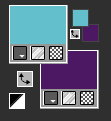
*1*
Öffne eine neue transparente Leinwand 650 x 500 px
Fülle die Leinwand mit der VG Farbe
Auswahl - Alle auswählen
Öffne deine Haupttube - Credit entfernen
Bearbeiten - Kopieren
zurück zu deiner Leinwand
Bearbeiten - In eine Auswahl einfügen
Auswahl aufheben
*2*
Effekte - Bildeffekte - Nahtloses Kacheln - Standard

Einstellen - Unschärfe - Strahlenförmige Unschärfe
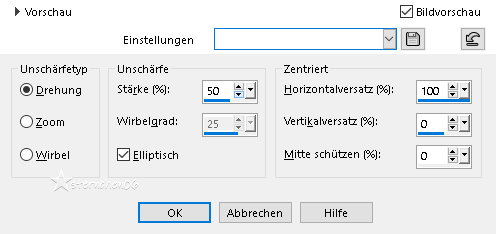
Ebene duplizieren
Bild - Spiegeln - Horizontal spiegeln
Deckkraft der Ebene: 50%
Zusammenführen - Nach unten zusammenfassen
Bearbeiten - Kopieren
*3*
Ebene duplizieren
Effekte - Kunstmedieneffekte - Pinselstriche - HG Farbe
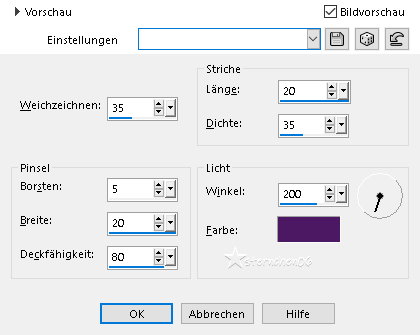
Bild - Größe ändern - kein Haken bei Größe aller Ebenen anpassen
Nach Prozentsatz - auf 50% verkleinern
Effekte - Kanteneffekte - Stark nachzeichnen
*4*
Effekte - Bildeffekte - Nahtloses Kacheln - Horizontal

Effekte - 3D Effekte - Schlagschatten
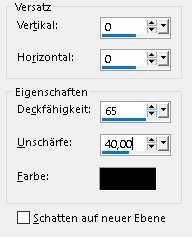
Mischmodus der Ebene: Überzug
Zusammenführen - Nach unten zusammenfassen
Effekte - Bildeffekte - Nahtloses Kacheln

*5*
Auswahl - Alle auswählen
Bild - Rand hinzufügen - kein Haken bei symmetrisch - HG Farbe
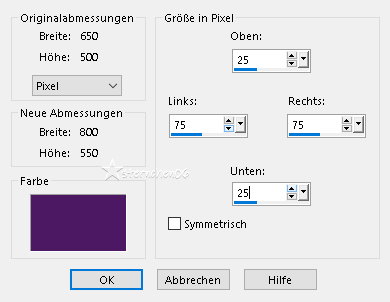
Auswahl umkehren
Effekte - Plugins - Tramages - Cirqulate
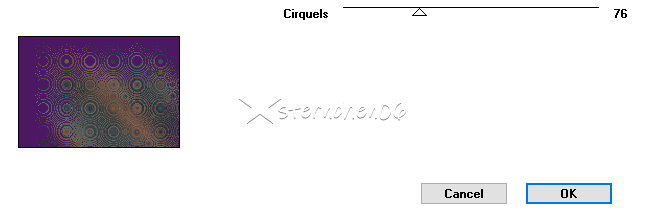
Auswahl - In Ebene umwandeln
Auswahl aufheben
Bild - Spiegeln - Horizontal spiegeln
Bild - Spiegeln - Vertikal spiegeln
Mischmodus der Ebene: Überzug
Zusammenführen - Nach unten zusammenfassen
*6*
Effekte - Bildeffekte - Nahtloses Kacheln - Richtung: Horizontal
Ebene duplizieren
Bild - Spiegeln - Horizontal spiegeln
Mischmodus der Ebene: Überzug
Deckkraft: 50%
Zusammenführen - Nach unten zusammenfassen
*7*
Aktiviere das Auswahlwerkzeug (S)
Benutzerdefinierte Auswahl
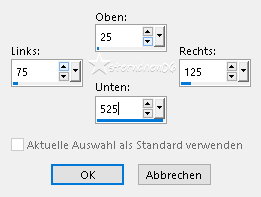
Effekte - Plugins - Tramages - Tow the line
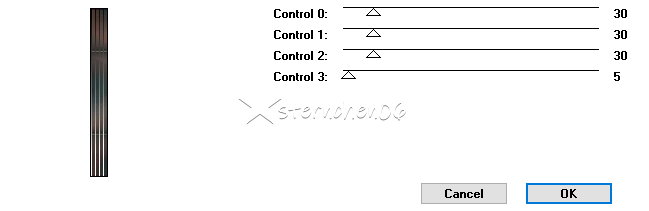
Effekte - 3D Effekte - Schlagschatten - OK
Auswahl - In Ebene umwandeln
Auswahl aufheben
*8*
Bild - Spiegeln - Horizontal spiegeln
Bild - Spiegeln - Vertikal spiegeln
Effekte - 3D Effekte - Schlagschatten - OK
Auswahl - Alle auswählen
Bild - Rand hinzufügen - kein Haken bei symmetrisch - VG Farbe

Auswahl umkehren
Effekte - Plugins - Tramages - Tow the line - OK
Auswahl umkehren
Effekte - 3D Effekte - Schlagschatten - OK
Auswahl aufheben
Effekte - Bildeffekte - Nahtloses Kacheln - OK
Ergebnis:


*9*
Neue Rasterebene
Aktiviere das Auswahlwerkzeug (S)
Benutzerdefinierte Auswahl
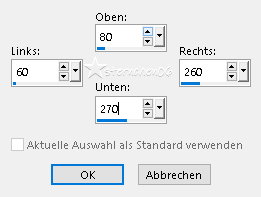
Fülle die Auswahl mit der Hg Farbe
Auswahl - Ändern - Verkleinern - 10 px
Bearbeiten - In eine Auswahl einfügen (das kopierte Bild aus Punkt 2 ist noch im Zwischenspeicher)
Öffne deine Haupttube - Credit entfernen
Bearbeiten - Kopieren
Als neue Ebene in deine Leinwand einfügen
Tube verkleinern - und einen schönen Teil in die Auswahl schieben (z.B. die Augen)
Auswahl umkehren
Entfernen Taste drücken
Deckkraft der Ebene: 50%
Auswahl aufheben
Zusammenführen - Nach unten zusammenfassen
*10*
Effekte - Bildeffekte - Nahtloses Kacheln

Effekte - 3D Effekte - Schlagschatten - OK
Neue Rasterebene
Fülle die Ebene mit der VG Farbe
Öffne die Maske "NarahsMasks_1829"
deine Leinwand ist aktiv
Ebenen - Neue Maskenebene - Aus Bild
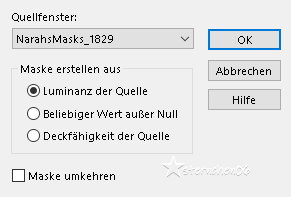
OK - Gruppe zusammenfassen
Effekte - 3D Effekte - Schlagschatten - OK
Effekte - Plugins - VM Natural - Sparkle

*11*
Öffne und kopiere "deco-lucy"
als neue Ebene in deine Leinwand einfügen
Drücke Taste K
Position X: 602,00 - Position Y: 4,00
Drücke M zum Abwählen
Effekte - Kanteneffekte - Nachzeichnen
Mischmodus der Ebene: Hartes Licht
Effekte - 3D Effekte - Schlagschatten
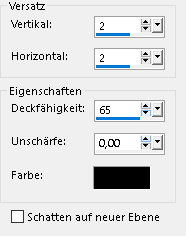
Öffne deine Haupttube erneut - Credit entfernen
Bearbeiten - Kopieren
als neue Ebene in deine Leinwand einfügen
passe die Größe der Tube an - orientiere dich an meinem Bild
Drücke Taste K
Position X: 384,00 - Position Y: 28,00
Drücke M zum Abwählen
*12*
Ebene duplizieren
Einstellen - Unschärfe - Gaußsche Unschärfe - Radius: 50
Mischmodus der Ebene: Multiplikation
Ebenen - Anordnen - Nach unten verschieben
Öffne und kopiere "tekst-lucy"
als neue Ebene in deine Leinwand einfügen
Drücke Taste K
Position X: 35,00 - Position Y: 298,00
Drücke M zum Abwählen
Effekte - 3D Effekte - Schlagschatten - OK
*13*
Auswahl - Alle auswählen
Bild - Rand hinzufügen - symmetrisch
25 px - VG Farbe
Auswahl umkehren
Effekte - Plugins - Tramages - Tow the line - OK
Bild - Spiegeln - Horizontal spiegeln
Auswahl umkehren
Effekte - 3D Effekte - Schlagschatten
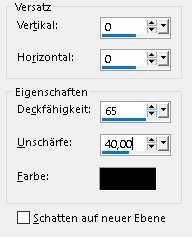
Auswahl aufheben
*14*
Bild - Rand hinzufügen - symmetrisch
1 px - HG Farbe
Ändere die Bildgröße für mich auf 900 px
schreibe den Credit für die Tube und deine Signatur auf das Bild
alles zusammenfassen und als jpg oder png speichern
Tutorialübersetzung by sternchen06 #April 2025


